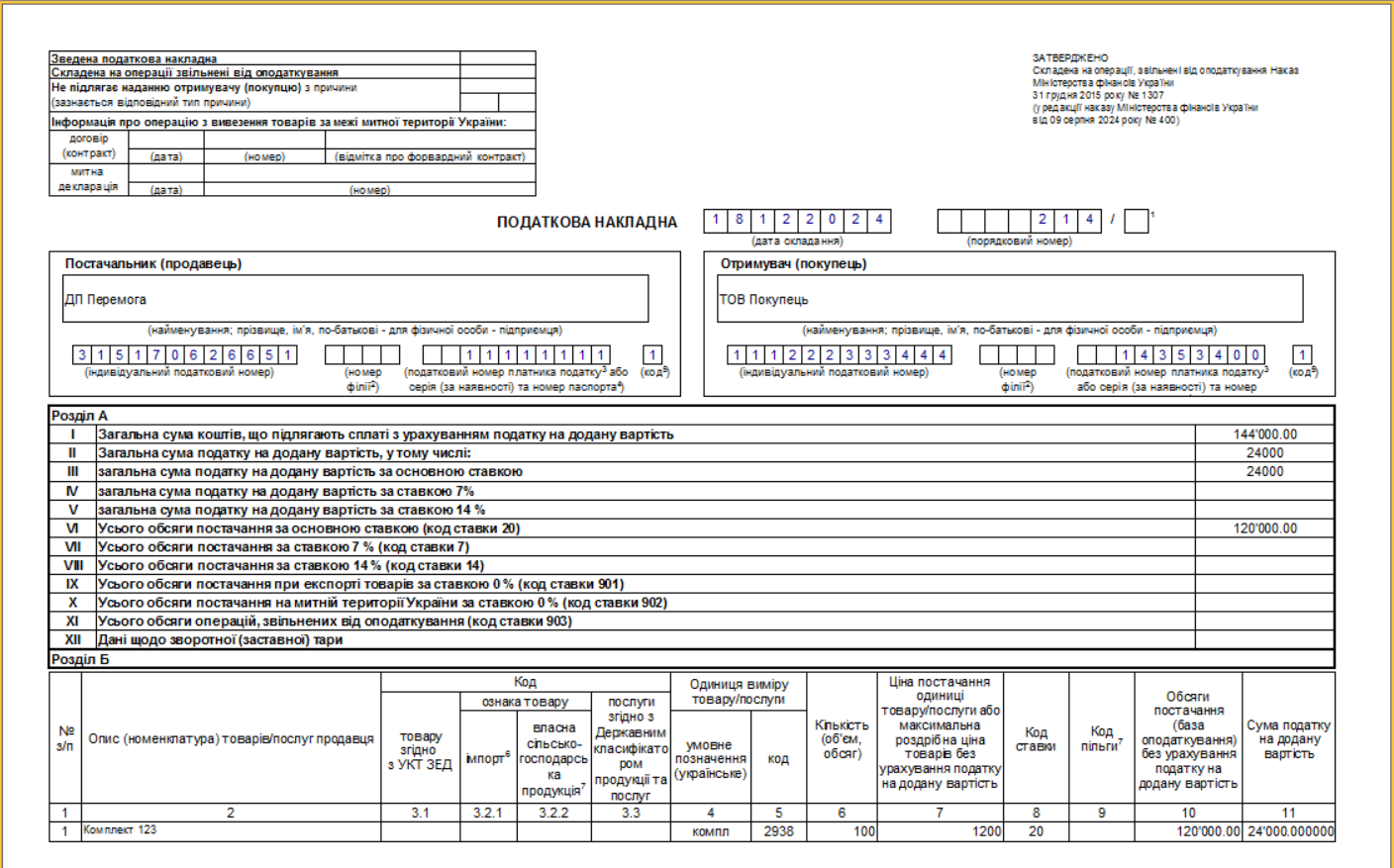Формування податкових накладних з кодом ставки ПДВ 20%, 7% та 14%
Порядок формування податкових накладних зі ставками ПДВ 20%, 7% та 14% ідентичний. Оскільки більшість операцій з купівлі-продажу товарів, робіт, послуг оподатковуються за ставкою 20%, розглянемо варіанти створення податкової накладної на прикладі ставки 20%.
Створення податкових накладних в системі можливо двома способами, а саме:
- у підсистемі Бухгалтерський та податковий облік / Книга покупок/продаж в модулі Податкові накладні на продаж;
- з документів-підстав операцій відвантаження та надходження оплати (в інших модулях системи) в залежності від змісту першої події.
Далі розглянемо порядок створення податкових накладних з вибором ставки 20%, 7% або 14% за варіантами:
Обрання ставки 20%, 7% або 14% при створенні ПН в модулі Податкові накладні на продаж
Обрання ставки 20%, 7% або 14% при створенні ПН з документів відвантаження товарів, робіт, послуг
Створена податкова накладна зі ставкою 20%, 7% або 14% відображається в реєстрі документів в полі Тип з позначенням "станд." (стандартне відвантаження товарів, робіт, послуг).
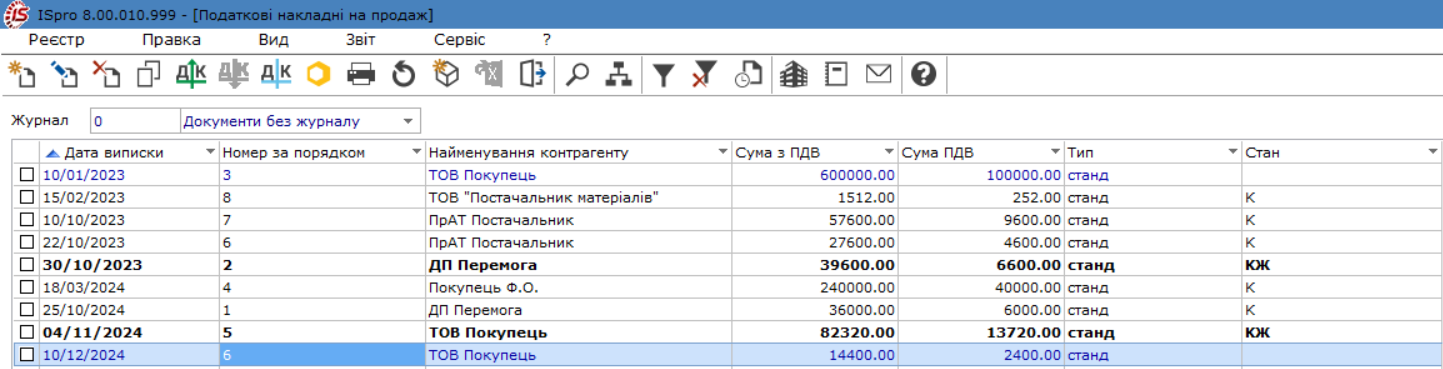
Для виведення на друк податкової накладної у вікні податкової накладної по пункту меню Документ/Друк отримуємо екранний вигляд друкованої форми, де:
- у Розділі А буде відображена загальна сума податку на додану вартість:
- в рядку ІІІ за основною ставкою;
- в рядку IV за ставкою 7%;
- в рядку V ставкою 14%;
- усього обсягів постачання:
- в рядку VI за основною ставкою (код ставки 20);
- в рядку VII за ставкою 7% (код ставки 7);
- в рядку VIII за ставкою 14% (код ставки 14).
- у Розділі Б стовпчику 8 відображається обрана ставка ПДВ 20%, 7% або 14%.